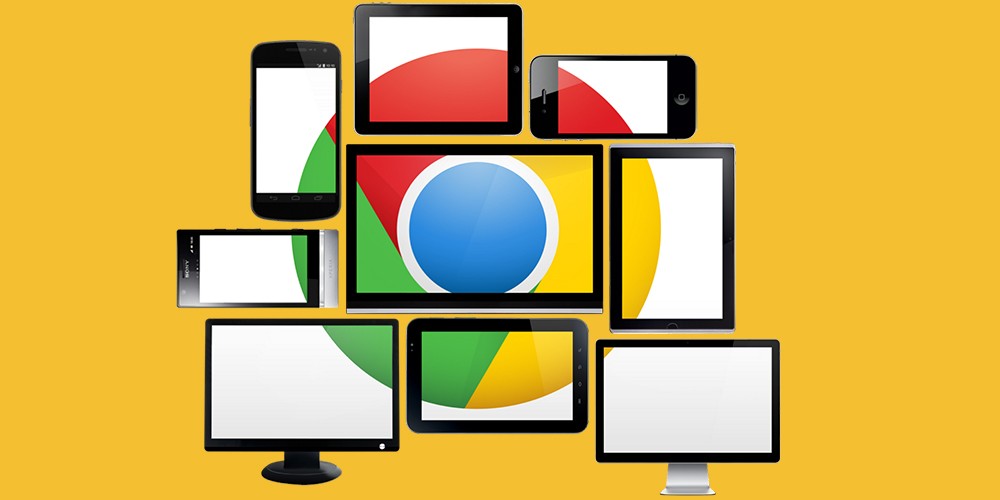Tipy na používanie webového prehliadača Google Chrome prídu vhod veľkej časti slovinských používateľov webu, keďže Google Chrome je podľa údajov spoločnosti Google Chrome s podielom 38,51 TP8T najpopulárnejším webovým prehliadačom v Slovinsku (a tiež na svete). prieskumu Meranie návštevnosti webových stránok (MOSS). Preto je správne ponúknuť niekoľko užitočných tipov, ktoré ešte viac zlepšia používateľskú skúsenosť tohto obľúbeného používateľa.
Tipy na použitie webový prehliadač Google Chrome sú určené ako pre nových užívateľov, tak aj pre „staré mačky“. Totiž prehliadač je to ako ulica, po ktorej chodíme každý deň domov. Ak sa pozrieme pozorne, rýchlo si uvedomíme, že aj keby sme si boli istí, že to poznáme ako vlastnú dlaň, stále skrýva neznáme veci. Gmail, disk Google a Kalendár Google takmer každý vie. Vedeli ste však, že ich môžete použiť, aj keď ste? bez internetového pripojenia? Alebo prehliadať web pomocou hlasu? Toto a viac nižšie.
Prihláste sa pomocou viacerých účtov
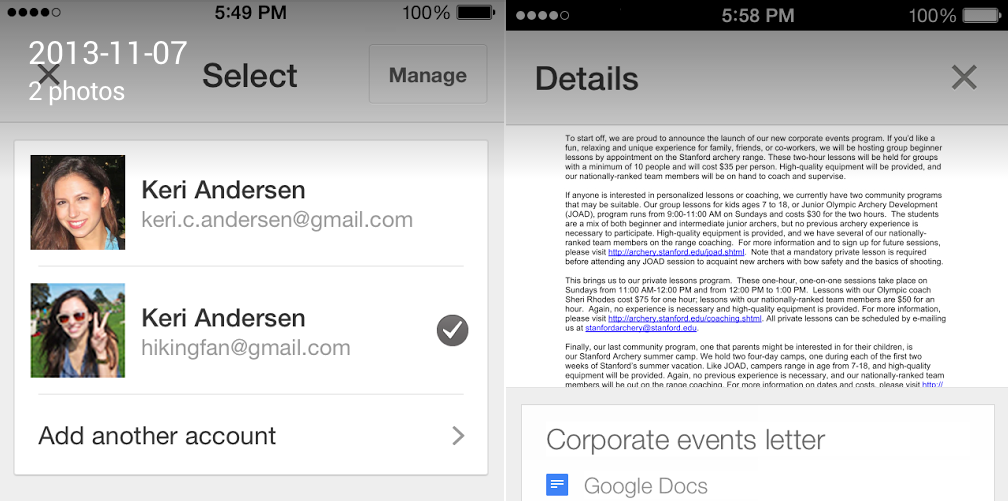
Väčšina z nich má niekoľko účtov Google (napr. osobný, pracovný, športový atď.). A väčšina z nich sa medzi nimi prepína tak, že „chodia po zadku“ (teda z jedného sa odhlásia a do druhého sa prihlásia). Vedeli ste, že existuje skratka? Prehliadač Google Chrome umožňuje prihlásenie pomocou viacerých účtov, čo znamená, že v rámci jednej relácie prehliadača môžete v určitých službách Google používať viacero účtov Google. Po prihlásení do svojho účtu presuňte kurzor na ikonu s obrázkom (vpravo hore), kliknite na ňu alebo na e-mailovú adresu a vyberte účet, do ktorého sa chcete prihlásiť. A to je celé umenie. Prepínanie ešte nikdy nebolo také jednoduché.
ČÍTAJ VIAC: Google: 30 trikov na efektívne využitie Google
Aplikácie/služby, ktoré môžete používať bez internetového pripojenia
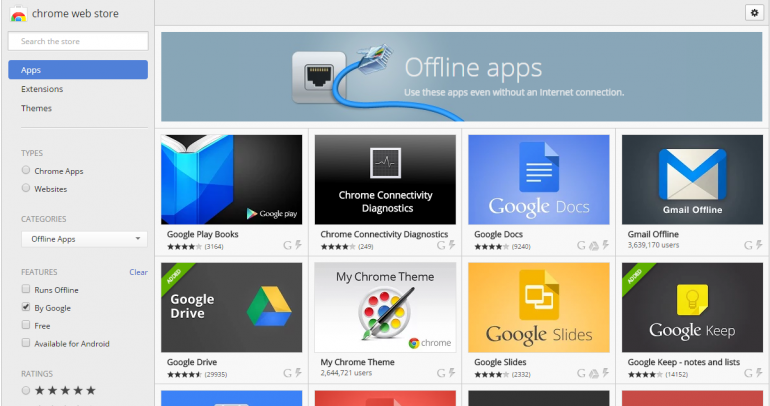
Vedeli ste, že aplikácie ako Gmail, Disk Google, Kalendár Google a Mapy môžete používať aj v režime offline? Táto možnosť je ideálna pre všetkých s „rozmarným“ pripojením, pre tých, ktorí robia veľa práce na cestách a ktorí si nemôžu dovoliť, aby k nim nemali prístup. Takéto aplikácie nájdete v Internetovom obchode Chrome na tejto adrese: chrome.google.com
Hlasové vyhľadávanie
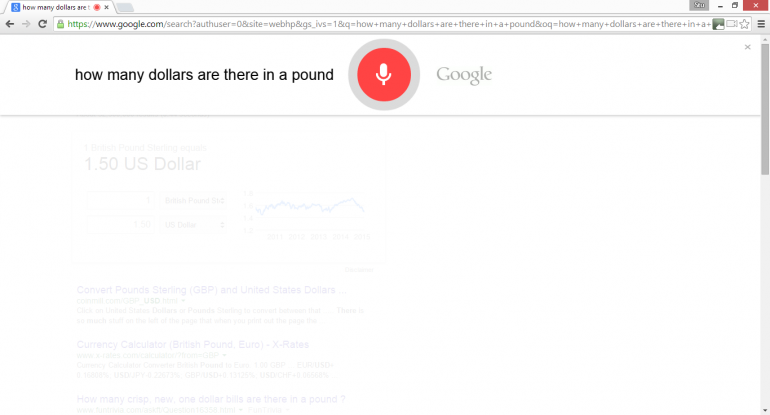
Prehliadač Chrome už nejaký čas umožňuje aj hlasové vyhľadávanie, čo je veľmi praktický spôsob, najmä keď ste na cestách alebo sa vám nechce písať. Vyhľadajte malý sivý mikrofón, kliknite naň a zobrazí sa dialógové okno s výzvou na vyslovenie otázky alebo Vyhľadávací dopyt. Chrome nájde a zobrazí požadovaný webový odkaz za zlomok sekundy.
Vzdialená plocha pre Chrome
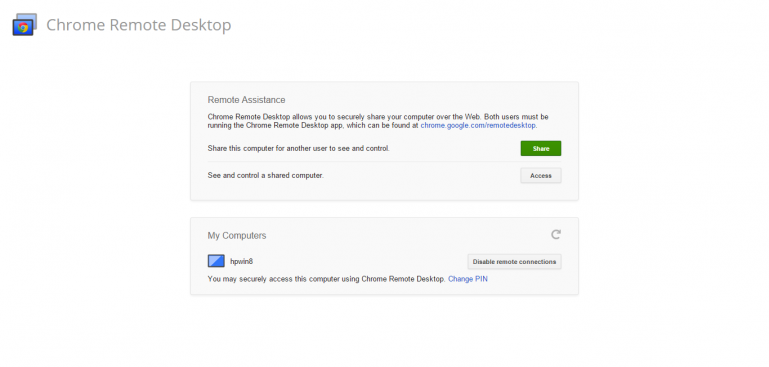
Stále viac vecí robíme cez mobilné zariadenia, preto Google vyvinul aplikáciu na vzdialený prístup k pracovnej ploche Windows a MacOS PC (Remote Desktop for Chrome). To znamená, že používatelia Androidu môžu na diaľku ovládať svoj počítač rovnakým spôsobom, ako to robíte vy cez klasický počítačový systém. Totižto už dlhšiu dobu existuje rovnaká možnosť pre počítače, kde vzdialená plocha pre Chrome umožňuje navštíviť iný počítač z jedného počítača cez internet a pristupovať k vzdialeným súborom alebo aplikáciám vo vlastníctve iného počítača. Môže slúžiť aj ako vzdialená služba, aby ste počítač nemuseli brať inam (napríklad ak ide o systémový problém alebo problém, ktorý nesúvisí s hardvérom). Získajte vzdialenú plochu pre Chrome tu: play.google.com
ČÍTAJ VIAC: Google Chrome: Doplnky na to, aby ste z prehliadača Chrome dostali to najlepšie
Vyhľadajte konkrétne webové stránky pomocou Omnibaru

Panel s adresou prehliadača Chrome, Omnibar, je veľmi špeciálny prehliadač s integrovaným webovým vyhľadávacím nástrojom, ktorý predpovedá požadovanú adresu, pretože je schopný automaticky dokončiť zadávanie na základe postupnosti písmen. Výrazne sa tak zrýchli proces vyhľadávania webových stránok a navyše máte otvorené len jedno okno prehliadača. Tiež identifikuje tento obsah a pripojí k nemu ikonu lupy, ak ide o stránku, ktorá ešte nebola navštívená, a ikonu hodín, ak už so stránkou máme „históriu“. Ide teda o „dievča pre všetko“ medzi adresnými riadkami, ktoré okrem iného umožňuje aj zmenu kariet napísaním názvu hľadanej webovej stránky.
Pripnutie karty

Niektoré webové stránky navštevujeme nonstop. Ale načo sa znova a znova namáhať písaním nadpisu, keď si toto „trápenie“ môžeme ušetriť. Kliknite pravým tlačidlom myši na otvorenú kartu, vyberte možnosť „Pripnúť kartu“ a karta bude bezpečne ukotvená na ľavej strane okna prehliadača. Oproti ostatným bude menší a označený iba ikonou, no zmenšil sa akurát tak, aby sme s ním stále mohli pracovať. Tým vytvoríme viac miesta na ploche obrazovky a znemožníme náhodné zatvorenie záložiek, pretože z nich zmizne zatvárací krížik. Karta nezmizne ani po reštartovaní prehliadača. Môžete ho odstrániť opačným postupom pri pripájaní.